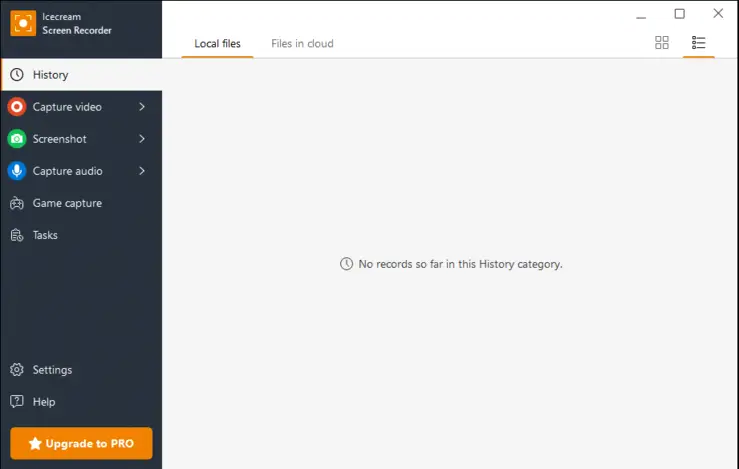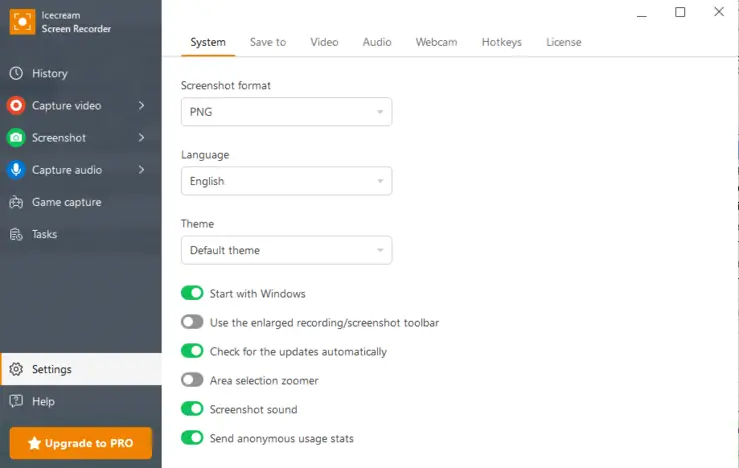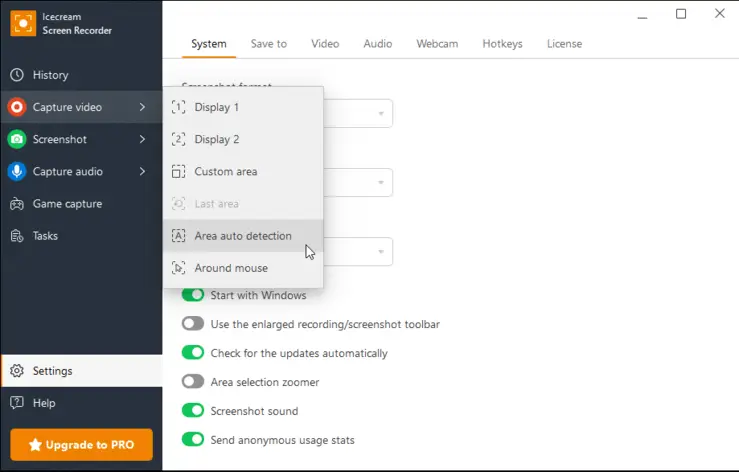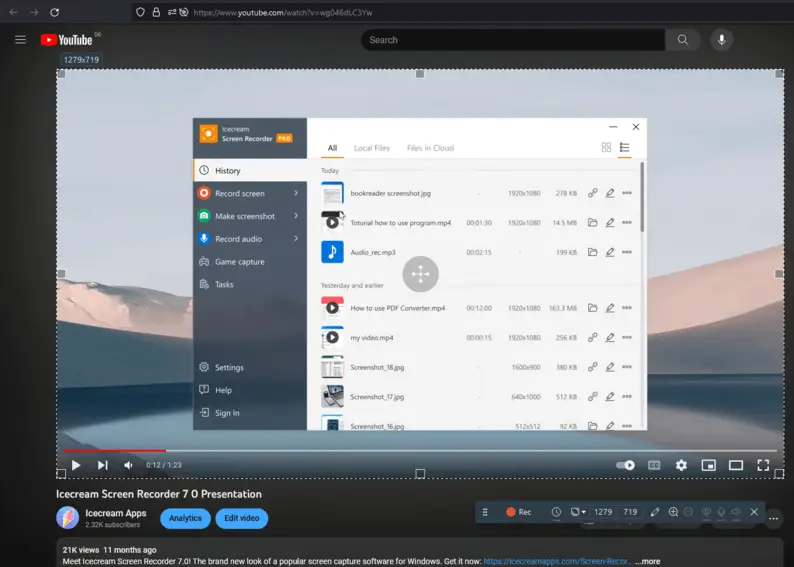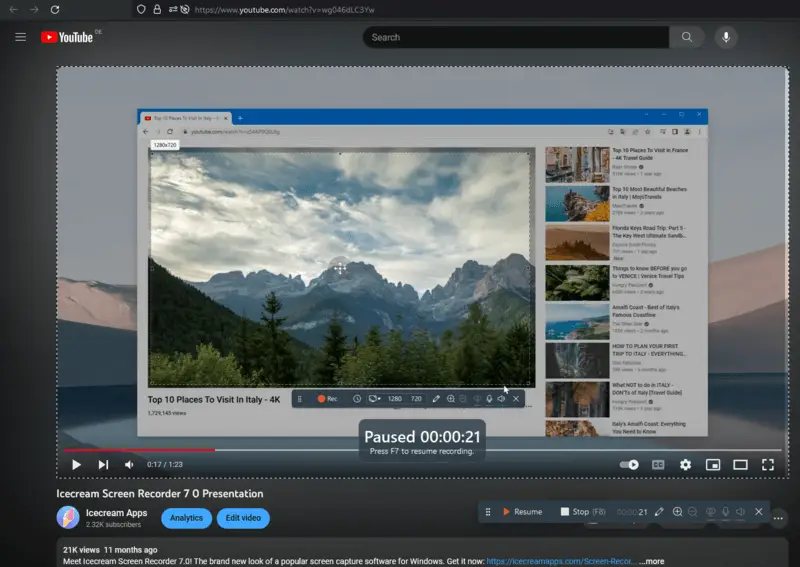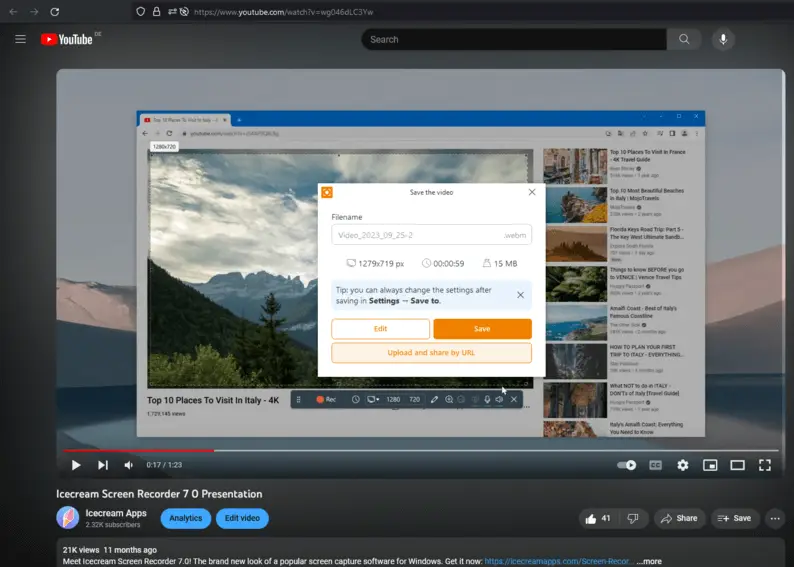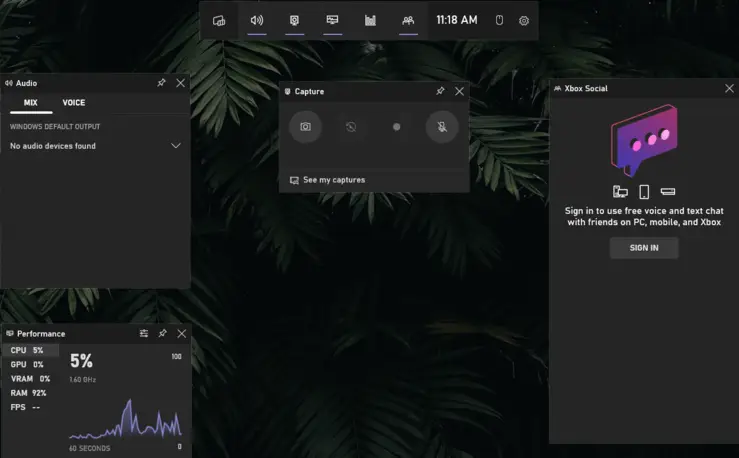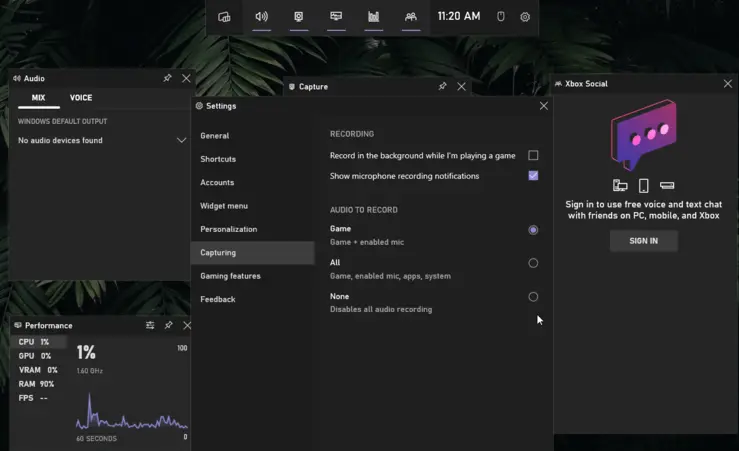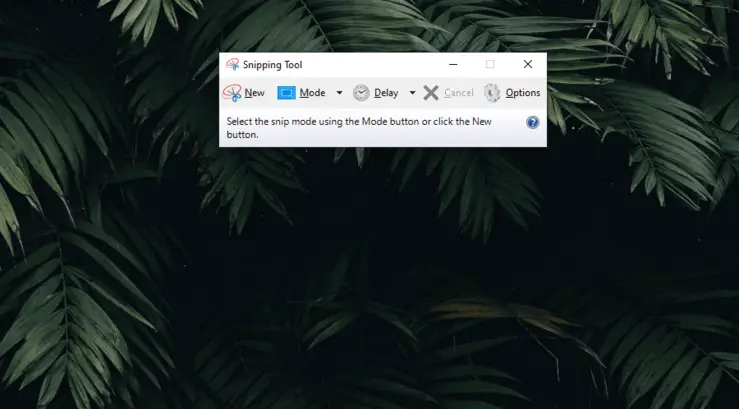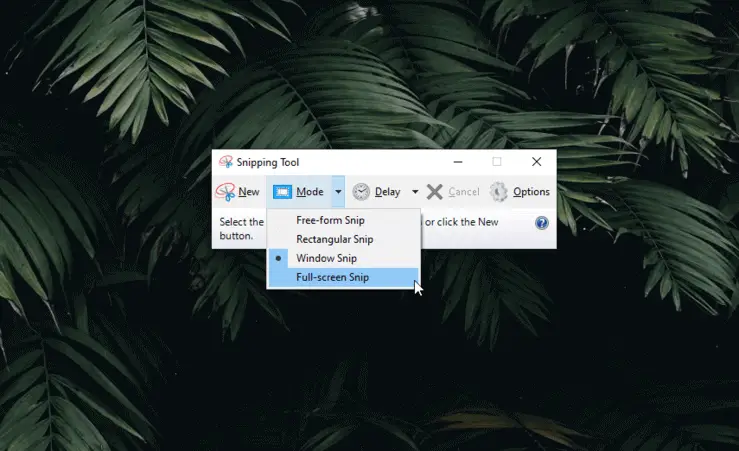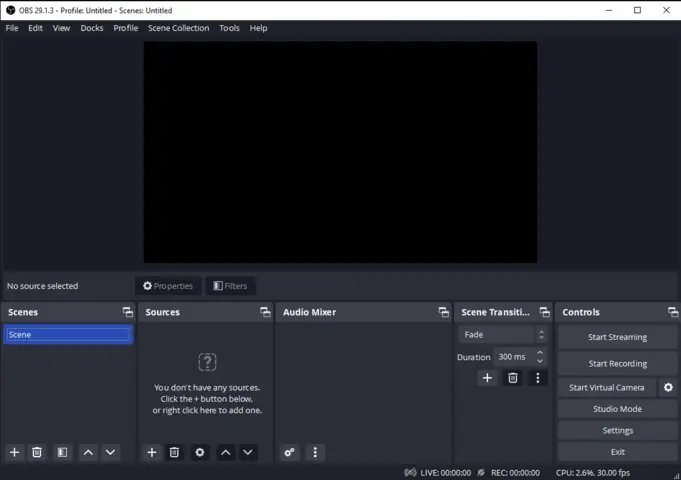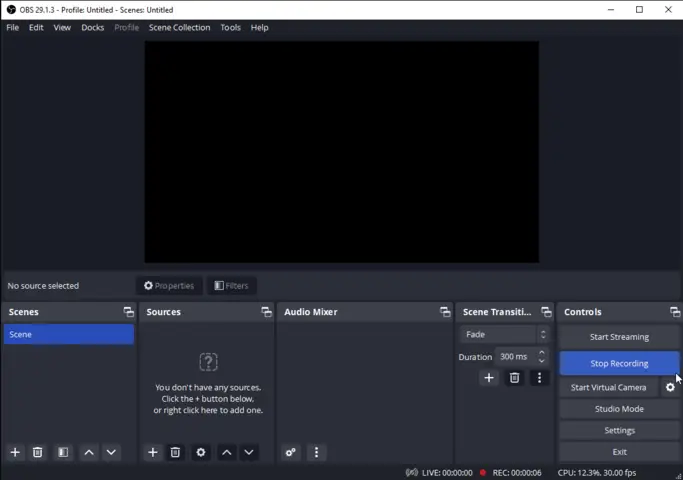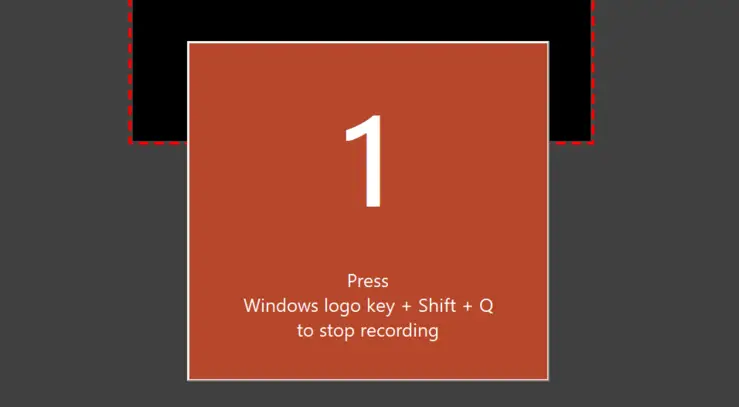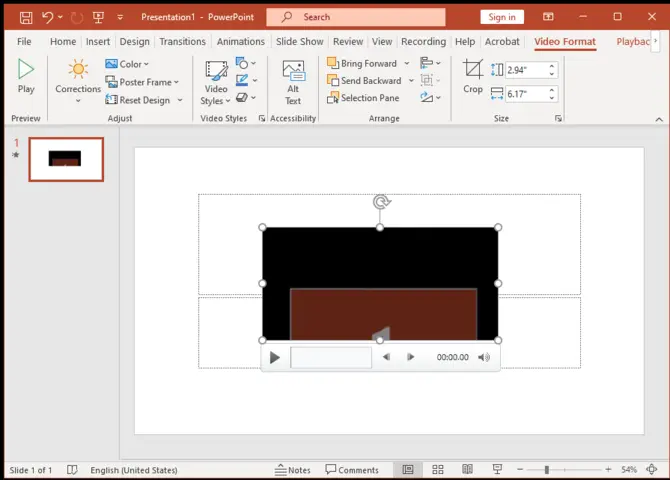Comment Enregistrer une Vidéo sur YouTube
YouTube héberge un large éventail de tutoriels informatifs, de vidéos divertissantes et de ressources précieuses. Si vous cherchez un moyen de conserver vos vidéos préférées, il est indispensable de savoir comment enregistrer une vidéo YouTube.
Enregistrez des vidéos de YouTube pour les sauvegarder et les regarder à tout moment, sans avoir besoin d'une connexion Internet. Vous pouvez utiliser le contenu à diverses fins, par exemple pour créer du matériel pédagogique ou des compilations, ou simplement pour en profiter hors ligne.
Cet article vous présente 7 options pour enregistrer une vidéo YouTube.

Critères de sélection des logiciels
Nous voulions savoir quelle option fonctionne le mieux pour capturer des vidéos de haute qualité sans aucun problème. Nous avons donc testé plusieurs outils et méthodes pour voir comment ils fonctionnent et lesquels offrent les meilleurs résultats.
Voici quelques critères essentiels de sélection des logiciels que nous avons pris en compte pour choisir comment capturer une vidéo YouTube :
- Qualité d'enregistrement. Le logiciel que vous choisissez doit pouvoir enregistrer des vidéos de haute qualité et de l'audio.
- Facilité d'utilisation. L'outil que vous choisissez doit être facile à utiliser, même pour les débutants. Il doit avoir une interface simple qui vous permette de démarrer et d'arrêter l'enregistrement sans difficulté.
- Compatibilité. L'enregistreur de video YouTube doit être compatible avec votre système d'exploitation. Le logiciel doit fonctionner aussi bien sur les systèmes Windows, Mac et Linux.
- Prix. L'application que vous choisissez doit être abordable et correspondre à votre budget. Vous devez également rechercher un logiciel qui offre un bon rapport qualité-prix et qui propose plusieurs options de prix.
Nous avons passé en revue les principales méthodes de capture d'écran disponibles aujourd'hui. Nous avons ensuite évalué leurs caractéristiques et leurs fonctionnalités. Pour vérifier l'expérience utilisateur, nous avons également testé les programmes nous-mêmes.
Méthode 1. Icecream Screen Recorder
YouTube est le premier endroit où l'on se rend lorsqu'on veut trouver du contenu multimédia. Si vous n'avez pas de téléchargeur YouTube installé sur votre ordinateur ou si vous voulez une version plus courte d'une certaine vidéo sans l'éditer, vous pouvez enregistrer une vidéo YouTube avec Icecream Screen Recorder, c'est-à-dire l'enregistrer directement à partir de votre écran.
Comment enregistrer une video de YouTube sur PC avec Icecream Screen Recorder
- Téléchargez le logiciel d'enregistrement d'écran pour Windows et installez-le sur votre ordinateur.
- Ouvrez le panneau des paramètres en cliquant sur le bouton « Paramètres ». Modifiez les paramètres audio et vidéo nécessaires.
- Préparez-vous à enregistrer une vidéo YouTube. Ouvrez la vidéo YouTube et cliquez sur « Capturer la vidéo » pour ouvrir le menu avec les modes d'enregistrement. Nous vous recommandons d'utiliser le mode d'enregistrement « Détection automatique de la zone » pour sélectionner facilement les limites d'une vidéo YouTube à enregistrer.
- Passez votre souris sur la vidéo YouTube sélectionnée et laissez l'enregistreur d'écran sélectionner automatiquement l'espace d'enregistrement.
- Lorsque le bon champ est sélectionné, appuyez sur le logo orange ou sur le bouton F1 pour appliquer les cadres d'enregistrement vidéo.
- Il y a un bouton « Dessiner » sur le panneau d'enregistrement d'écran - n'hésitez pas à l'utiliser si vous le souhaitez. Vous pouvez notamment opter pour des outils de pinceau tels que l'ovale, le rectangle, la flèche, l'outil pas à pas ou le texte. Les boutons « Annuler » et « Effacer tout » sont situés sur le côté droit de la fenêtre.
- Une fois que tout est prêt, cliquez sur l'icône « Enregistrer » pour enregistrer immédiatement la vidéo YouTube. La vidéo commencera par un compte à rebours si l'option « Afficher le compte à rebours » est activée. L'enregistrement proprement dit démarre ensuite.
- Si vous souhaitez rembobiner ou avancer la vidéo YouTube ou sauter une certaine partie, vous pouvez interrompre le processus de capture d'écran en cliquant sur l'icône « Pause ». Pour recommencer le processus de capture d'écran, cliquez sur le bouton « Reprendre » et la vidéo sera enregistrée à nouveau à partir du moment où elle a été arrêtée.
- Lorsqu'une vidéo YouTube arrive à son terme, appuyez sur « Stop ».
Ensuite, vous verrez une notification contextuelle dans le coin inférieur droit de l'écran (sauf si vous avez désactivé l'option « Afficher les notifications » dans les paramètres). Appuyez sur l'icône du dossier dans cette fenêtre pour ouvrir le fichier. Vous pouvez également fermer le panneau et cliquer sur le dossier dans la section « Chemin » de l'historique de l'application.
Avantages de l'enregistreur d'écran pour YouTube :
- Annotation pendant l'enregistrement de l'écran.
- Stockage gratuit dans le nuage pour les vidéos téléchargées.
- Permet d'ajouter votre propre filigrane.
- Éditeur vidéo intégré.
- Enregistreur d'écran gratuit facile à utiliser.
- Préférences ajustables pour la qualité d'enregistrement, la résolution, le format vidéo, etc.
- Possibilité de réaliser des captures d'écran en fonction du temps.
- Logiciel de capture d'écran conçu pour fonctionner avec tous les principaux systèmes d'exploitation Windows, y compris Windows 10/11.
- Possibilité d'enregistrer la webcam en même temps que l'écran.
Méthode 2. Xbox Game Bar
Les utilisateurs de Windows 11 et 10 peuvent profiter de la Xbox Game Bar pour capturer des vidéos YouTube. Cette application vous permet d'enregistrer votre écran, ainsi que de capturer de l'audio à partir d'un microphone ou du son du système.
Comment enregistrer une video YouTube sur ordi avec Xbox Game Bar
- Lancez la Xbox Game Bar sur votre PC. Si vous voulez le faire pendant que vous regardez une vidéo en plein écran, appuyez sur Windows Logo+G sur votre clavier.
- Vous pouvez activer les sons externes et régler ceux du système.
- Appuyez ensuite sur « Démarrer l'enregistrement » pour commencer la capture d'écran.
- Une vidéo sera enregistrée à partir de votre écran dans la barre de jeu. Pour arrêter l'enregistrement vidéo, appuyez sur Win+Alt+R.
- Votre vidéo est enregistrée dans un dossier nommé « Captures » dans l'Explorateur de fichiers.
L'enregistrement d'écran Les vidéos YouTube peuvent être un moyen formidable de partager vos moments préférés avec vos amis ou de les conserver pour vous-même. Il existe de nombreuses façons de le faire, notamment en utilisant la barre de jeu. Voici les avantages et les inconvénients de l'utilisation de cet enregistreur d'écran.
Avantages :
- L'enregistreur d'écran est facile à utiliser et offre une interface intuitive pour enregistrer votre écran en HD.
- Cette option d'enregistrement est incluse dans Windows 10, il n'y a donc pas de coût supplémentaire.
- Les enregistrements réalisés avec la barre de jeu sont de haute qualité et s'affichent parfaitement sur YouTube ou d'autres plates-formes de diffusion en continu.
Inconvénients :
- L'enregistreur vidéo n'offre pas autant de fonctionnalités, telles que le contrôle audio ou l'édition vidéo.
- Il ne fonctionne que sur les ordinateurs Windows, pas sur les appareils Apple ou Android.
- Une fois enregistrée, la vidéo ne peut pas être exportée directement de la Game Bar vers d'autres plateformes.
Méthode 3. Outil Capture d'écran
Outil Capture d'écran est un outil efficace pour découper des parties spécifiques d'une vidéo YouTube. Il permet aux utilisateurs d'enregistrer à l'écran des vidéos YouTube, d'ajouter des annotations et d'enregistrer l'image ou la vidéo en tant que fichier MP4 pour une utilisation ultérieure.
Comment enregistrer une vidéo YouTube avec outil Capture d'écran
- Lancez la vidéo YouTube que vous souhaitez enregistrer dans votre navigateur.
- Sélectionnez « Outil de découpe » dans le menu Démarrer ou appuyez sur Touche Windows + S.
- Cliquez sur Caméra. Appuyez ensuite sur le bouton « Nouveau » pour sélectionner l'option d'enregistrement d'écran. Vous pouvez également appuyer sur Ctrl + N. Dessinez la région souhaitée sur votre écran en faisant glisser votre souris autour du curseur.
- Une fois que vous avez dessiné votre région, cliquez sur le bouton « Démarrer ».
- Une fois la vidéo YouTube terminée, cliquez sur « Arrêter ».
L'utilisation de l'outil d'écrêtage constitue une ressource parfaite pour enregistrer votre écran avec une vidéo YouTube sans délai. Ce logiciel de capture d'écran est simple à utiliser et peut constituer un outil précieux dans la boîte à outils de tout créateur de contenu !
Avantages :
- Enregistreur d'écran rapide et simple.
- Peut capturer des captures d'écran dans différents formats.
- Léger et consomme peu de ressources système.
Inconvénients :
- Outils limités pour l'édition avancée.
- Qualité médiocre lors de la capture de vidéos YouTube en plein écran.
- Options de personnalisation limitées pour les captures d'écran.
Méthode 4. OBS Studio
L'utilisation d'OBS Studio pour capturer l'intégralité de l'écran est une technique bien connue pour la production de vidéos YouTube. Il dispose d'une pléthore de fonctionnalités et d'outils qui en font le moyen idéal pour capturer des vidéos YouTube.
Comment enregistrer une video sur YouTube avec OBS Studio
- Pour commencer, téléchargez OBS depuis le site. Procédez ensuite à l'installation sur votre PC. Lancez le programme une fois installé.
- Dans la boîte Sources, appuyez sur + pour spécifier les paramètres. Appuyez sur le bouton « Afficher la capture ». Saisissez les données et cliquez sur « OK ».
- Choisissez la méthode d'affichage et de capture que vous souhaitez utiliser. Sélectionnez « OK ».
- Allez dans « Paramètres ». Sélectionnez le chemin d'enregistrement en cliquant sur « Parcourir ».
- Lorsque toutes vos sources ont été ajoutées, cliquez sur le bouton « Démarrer l'enregistrement ».
- Cliquez sur « Arrêter l'enregistrement » pour terminer la capture de la vidéo.
Avantages :
- L'installation est rapide et facile. Elle peut être effectuée en quelques minutes seulement, ce qui permet aux utilisateurs de commencer à enregistrer leurs vidéos YouTube rapidement.
- Offre une large gamme d'instruments. L'enregistreur d'écran propose des options d'enregistrement audio, vidéo et autres, ainsi que des outils d'édition vidéo intégrés.
- Il est hautement personnalisable, ce qui permet aux utilisateurs d'adapter leurs enregistrements à leurs besoins individuels. Cela permet de créer des enregistrements uniques qui se distinguent des autres sur YouTube.
Inconvénients :
- Bien que la version de base soit gratuite, l'enregistreur vidéo Pro est doté de fonctions supplémentaires qui peuvent s'additionner rapidement en termes de coût.
- Il peut être assez complexe à utiliser pour certains utilisateurs qui n'ont pas d'expérience en matière d'enregistrement vidéo ou de logiciels d'édition. Cela peut entraîner une certaine frustration lorsque vous essayez de commencer à capturer des vidéos à partir de YouTube.
- Fonctionne uniquement sous Windows et Mac OS X, ce qui rend l'utilisation de ce programme impossible pour les utilisateurs d'autres systèmes d'exploitation.
Méthode 5. PowerPoint
Si vous souhaitez capturer des vidéos YouTube, PowerPoint est une option d'enregistrement d'écran simple et gratuite pour les ordinateurs Windows. L'avantage d'utiliser PowerPoint est qu'il s'agit d'une solution gratuite et simple. Il vous permet également d'enregistrer en haute qualité avec un temps de latence minimal.
Comment enregistrer des vidéos YouTube avec Microsoft PowerPoint
- Dans PowerPoint, ouvrez une nouvelle présentation et ajoutez les diapositives.
- Accédez à la diapositive dans laquelle vous souhaitez ajouter la vidéo.
- Dans l'onglet Insertion, utilisez la commande Enregistrement d'écran. Cette commande ouvre un document de contrôle.
- Choisissez « Sélectionner une zone » ou appuyez sur Win+Shift+A.
- Une fois toutes les sélections effectuées, cliquez sur « Enregistrer » pour commencer à capturer la vidéo YouTube sur le PC.
- Arrêtez l'enregistrement en appuyant sur Win+Shift+Q.
- Le programme enregistre automatiquement la vidéo dans le cadre de la présentation. Vous pouvez la supprimer en cliquant avec le bouton droit de la souris sur la vidéo et en sélectionnant « Enregistrer le média sous ».
Avantages :
- L'enregistrement de votre écran avec PowerPoint est simple et rapide.
- Vous pouvez capturer presque n'importe quel type de contenu d'écran avec PowerPoint.
Inconvénients :
- Les options d'édition vidéo de PowerPoint sont assez limitées.
- Si vous souhaitez obtenir un son de haute qualité, vous devez utiliser un microphone externe.
- Vous devez utiliser un programme distinct si vous souhaitez diffuser l'enregistrement.
Méthode 6. QuickTime Player
Pour regarder facilement des vidéos YouTube sur votre Mac, vous pouvez utiliser QuickTime Player.
Comment enregistrer un film sur YouTube avec QuickTime Player
- Lancez QuickTime Player.
- Allez dans « Fichier » > « Nouvel enregistrement d'écran ».
- Appuyez sur le « Bouton d'enregistrement » en bas de la fenêtre.
- Sélectionnez la zone de l'écran que vous souhaitez capturer. Cliquez sur le bouton « Démarrer l'enregistrement ».
- Une fois l'enregistrement vidéo terminé, cliquez sur le bouton « Arrêter » dans la barre de menu.
- Donnez un nom à votre enregistrement et choisissez l'endroit où vous souhaitez le sauvegarder.
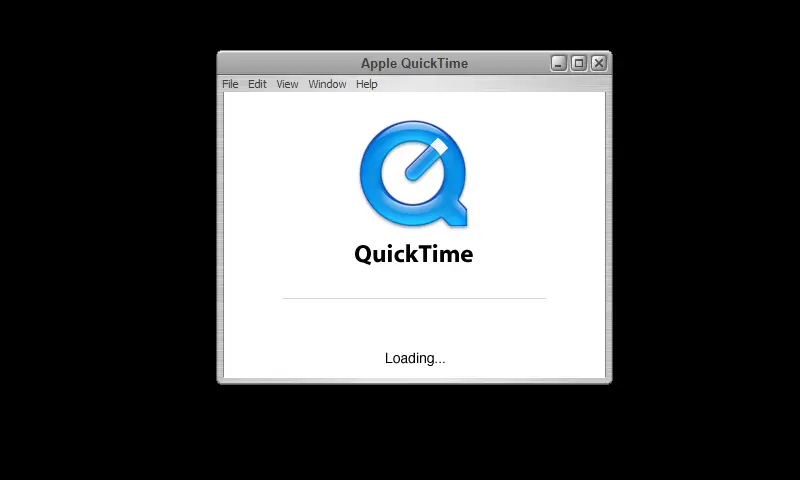
Pour visualiser l'enregistrement d'écran YouTube, il suffit de double-cliquer sur celui-ci dans Récent et il s'ouvrira automatiquement dans QuickTime.
Avantages :
- L'enregistreur d'écran gratuit est intégré à tous les Mac, il n'est donc pas nécessaire de télécharger un logiciel supplémentaire.
- Vous pouvez sélectionner la partie de votre écran que vous souhaitez documenter, y compris une fenêtre spécifique ou l'ensemble du bureau.
- Vous pouvez également choisir d'inclure ou non le son dans l'enregistrement.
Inconvénients :
- Enregistrer une vidéo YouTube avec QuickTime peut prendre beaucoup d'espace sur votre disque dur si vous enregistrez de longues vidéos.
- Il n'est pas possible de capturer du son à partir de microphones externes ou d'autres appareils connectés à votre Mac.
Méthode 7. Appareil photo du téléphone portable
L'utilisation de l'appareil photo d'un téléphone portable comme enregistreur d'écran pour les vidéos YouTube est simple et efficace.
Comment copier une vidéo YouTube avec un téléphone portable
- Ouvrez YouTube.
- Recherchez la vidéo que vous souhaitez enregistrer.
- Lisez la vidéo et placez l'appareil photo du téléphone devant celle-ci, en veillant à ce que l'ensemble de l'écran soit visible dans le viseur.
- Appuyez sur « Enregistrer » pour commencer l'enregistrement de la vidéo.
- Lorsque vous avez terminé, arrêtez l'enregistrement et sauvegardez la vidéo capturée sur votre appareil.
- Vous pouvez ensuite éditer, partager ou télécharger la vidéo comme vous le souhaitez.
L'utilisation de l'appareil photo d'un téléphone pour enregistrer des vidéos sur YouTube est rapide, facile et avantageuse. Mais avant de commencer à enregistrer, il est important de prendre en compte les avantages et les inconvénients de cette méthode.
Avantages :
- La capture d'une vidéo sur YouTube à l'aide de la caméra d'un téléphone portable nécessite peu de temps de préparation. Tout ce dont vous avez besoin, c'est de votre téléphone et d'une connexion internet stable.
- Tant que vous disposez d'un téléphone en état de marche, aucun équipement ou coût supplémentaire n'est nécessaire.
- Si vous disposez d'un téléphone, vous pouvez filmer où que vous soyez.
Inconvénients :
- La plupart des téléphones n'ont pas de microphones fiables, il se peut donc que le son ne soit pas aussi bon qu'avec un équipement de meilleure qualité.
- Vos enregistrements peuvent être limités par l'espace de stockage de votre téléphone, ce qui signifie que vous n'aurez peut-être pas la capacité d'enregistrer des vidéos plus longues.
- L'enregistrement de vidéos YouTube avec le téléphone épuisera la batterie plus rapidement qu'une utilisation normale.
Raisons pour enregistrer une vidéo sur YouTube
L'utilisation d'outils d'enregistrement d'écran pour les vidéos YouTube est un excellent moyen de capturer et de diffuser du contenu à d'autres personnes. Voici quelques raisons pour lesquelles vous pourriez vouloir enregistrer une vidéo YouTube :
- Vous pouvez enregistrer vos vidéos préférées pour les visionner plus tard sans craindre de les effacer.
- Pour créer des leçons vidéo ou des tutoriels en enregistrant une partie spécifique du clip.
- Pour assembler une compilation de différentes parties de vidéos YouTube en une seule vidéo.
- Pour partager un certain moment de la vidéo avec d'autres personnes qui n'ont pas accès à la version complète.
- Pour capturer un flux en direct ou un événement qui pourrait ne pas être disponible avant longtemps.
- Pour être sûr de disposer d'une copie hors ligne de la vidéo au cas où elle serait retirée de YouTube.
- Pour remixer ou éditer une vidéo avec d'autres contenus à des fins de divertissement.
La capture de vidéos sur YouTube peut s'avérer extrêmement utile et présenter de nombreux avantages. Que vous souhaitiez sauvegarder une vidéo préférée, créer un didacticiel ou simplement partager une compilation amusante, l'utilisation d'un enregistreur d'écran est un moyen facile d'y parvenir !
L'enregistrement de vidéos sur YouTube est-il illégal ?
L'enregistrement d'écran sur YouTube peut être un moyen pratique de capturer du contenu pour un usage personnel. Cependant, il est important de comprendre les conséquences juridiques de l'enregistrement de vidéos YouTube avant de le faire.
- La réponse courte est que ce n'est peut-être pas illégal, mais que c'est contre les conditions d'utilisation de YouTube. Cela signifie que vous pouvez être banni de YouTube si vous êtes surpris en train d'enregistrer des vidéos sans l'autorisation de leur propriétaire.
- La réponse longue est plus compliquée et dépend de plusieurs facteurs. Si vous enregistrez des vidéos à des fins privées, par exemple pour réaliser un didacticiel ou pour les partager avec des amis, il est probable que cela soit considéré comme un « utilisation équitable » et non comme une pratique illégale. En revanche, si vous reprenez le travail de quelqu'un d'autre à des fins commerciales, cela peut être considéré comme une violation du droit d'auteur.
- Outre les questions de droits d'auteur, la capture de vidéos sur YouTube peut également poser des problèmes de protection de la vie privée. Si la vidéo contient des informations personnelles sur quelqu'un d'autre, telles qu'une adresse ou un numéro de téléphone, vous risquez de violer son droit à la vie privée.
- Enfin, de nombreux créateurs ont commencé à utiliser des logiciels pour détecter si leurs vidéos sont enregistrées sans leur autorisation. Dans ce cas, ils peuvent intenter une action en justice contre vous pour violation des droits d'auteur ou pour d'autres motifs.
Il est impératif que vous soyez conscient des risques potentiels avant de vous engager dans cette activité. Il est préférable d'obtenir d'abord l'autorisation du créateur et de s'assurer que toutes les informations privées ne sont pas divulguées.
FAQ
- Quelle serait la meilleure méthode pour enregistrer des vidéos YouTube ?
- Le format de capture des vidéos YouTube dépend de l'utilisation que vous souhaitez en faire. Si vous prévoyez de la partager sur les médias sociaux, le format MP4 est généralement le meilleur choix, car la plupart des plateformes prennent en charge ce format. Pour d'autres utilisations, telles que le montage ou l'archivage, le format AVI peut être une meilleure option en raison de sa qualité supérieure et de sa taille de fichier plus importante.
- Puis-je capturer un flux de YouTube ?
- Oui, vous pouvez capturer des flux en direct sur YouTube à l'aide d'un logiciel d'enregistrement d'écran. Certains de ces enregistreurs vidéo vous permettent également d'ajouter des effets et des annotations pendant la diffusion, ce qui les rend idéaux pour créer des diffusions en direct de qualité professionnelle.
- Puis-je enregistrer de l'audio sans enregistrer de vidéo ?
- Oui, l'application d'enregistrement d'écran vous permet d'enregistrer uniquement de l'audio sans capturer de vidéo de votre écran. Cette fonction est utile si vous souhaitez créer des podcasts sans avoir à vous soucier d'enregistrer des images en même temps.
- Puis-je modifier les vidéos YouTube capturées ?
- Oui, l'enregistreur d'écran offre des fonctions d'édition de base qui vous permettent de découper, recadrer et ajuster vos séquences capturées avant de les enregistrer dans le format de votre choix.
Conclusion
En conclusion, l'acquisition de vidéos YouTube est un excellent moyen de conserver et de diffuser vos contenus préférés. C'est facile à faire, il suffit d'avoir les bons outils et le bon savoir-faire.
Veillez à utiliser un logiciel de capture d'écran fiable et soyez conscient des droits d'auteur associés à l'utilisation des vidéos YouTube. Faites attention à la qualité de la vidéo que vous téléchargez et veillez à choisir le format qui vous convient.
En gardant ces instructions à l'esprit, vous pourrez facilement capturer des vidéos YouTube et en profiter pendant des années.